PDF파일에 숫자를 입력하는 방법입니다.
회사에서 엑셀파일이나 한글파일을 사용할 경우 PDF로 변환하여 외부에 제출한다거나 또는 보관해야 할때 그 양이 너무 많게 된다면 파일에 순서대로 번호를 매겨놓으면 좋습니다.
PDF파일 번호매기기
PDF파일에 숫자를 입력해 놓으면 보기에도 좋고 찾기에도 편리하고 한눈에 몇장인지 파악이 가능하니 꼭 필요한 작업입니다. 양이 얼마 없을 경우에는 그냥 수기입력으로 할수 있겠지만 페이지의 양이 많은 경우 한페이지마다 입력을 해주면 면 좋습니다.

그런데 우리가 보통 쓰게 되는 어도비PDF는 엑셀에서 변환할때 사용하기 좋지만 숫자입력은 안됩니다.
결제해서 사용하는것은 어떤지 모르겠고요.
바로 이럴때 간편하고 빠르게 번호를 매길수 있는 방법이 있습니다.
일단 검색창에서 검색하여 아이러브피디에프에 들어갑니다.
메인페이지에서 페이지 넘버를 찾습니다.

메인페이지에서 쭉 아래로 내려가면 왼쪽으로 아래사진과 같이 페이지넘버라고 써있습니다.
2022.07.18 - 도장 투명하게 만드는 방법 1초 컷
도장 투명하게 만드는 방법 1초 컷
엑셀이나 한글에서 문서를 만들 때 한 번씩은 꼭 급하게 도장을 삽입해야 하는 순간이 오고야 맙니다. 하지만 도장의 배경을 지우고 투명하게 만드는것은 포토샵이나 일러스트레이터로만 하는
sugarcandymountain.tistory.com
이걸 눌러주면 이제 시작이 됩니다. 페이지번호를 입력 할 pdf파일을 준비를 하고

페이지넘버를 누르게 되면 아래사진처럼 파일을 선택하라고 나옵니다. 빨간버튼을 눌러 페이지번호를 입력할 파일을 찾아 업로드 해줍니다.

아래사진과 같이 연습이라는 이름의 pdf파일을 올립니다.

파일을 선택하니 아래사진처럼 해당파일이 몇장인지 페이지번호를 입력할 위치와 어느숫자를 처음으로 입력을 해야하는지 선택을 하라고 나옵니다.

위 사진 오른쪽을 보면 포지션(position)이 있습니다. 빨간점의 위치를 9군데의 위치 중 한곳으로 정할수 있습니다. 저는 맨 아래 가운데부분에 페이지 입력을 해보겠습니다. 그리고 페이지번호가 1부터 시작이 되도록 하겠습니다.

페이지번호를 입력할 파일이 총 7장이 있다고 나옵니다. 이제 위의 사진처럼 빨간버튼 애드페이지넘버를 눌러줍니다.
2021.08.24 - 엑셀초보 #3. 엑셀에서 줄바꾸기 중복값 찾기 쉬운엑셀 사무용초보엑셀
엑셀초보 #3. 엑셀에서 줄바꾸기 중복값 찾기 쉬운엑셀 사무용초보엑셀
엑셀을 처음 사용하다 보면 이것저것 헷갈리고 별거 아닐 것 같은데도 뾰족한 답이 안 나오는 경우가 너무 많습니다. 사실 알고 보면 너무 쉽지만 모르는 상태에서는 복장 터지는 그런 엑셀의
sugarcandymountain.tistory.com
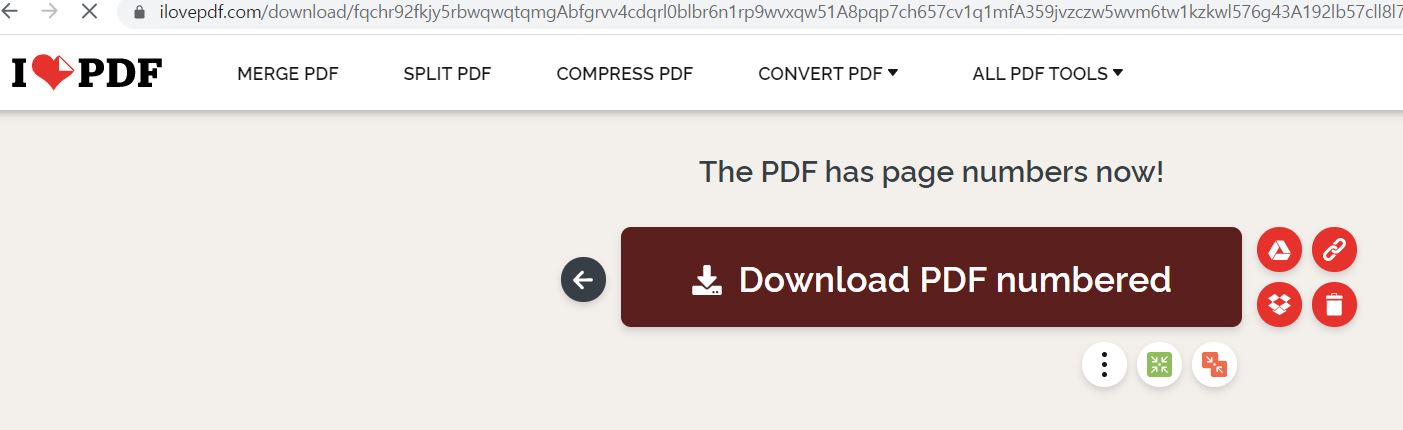
눌러주었더니 바로 위의 사진처럼 다운로드하라고 나옵니다.
2022.07.18 - 도장 투명하게 만드는 방법 1초 컷
도장 투명하게 만드는 방법 1초 컷
엑셀이나 한글에서 문서를 만들 때 한 번씩은 꼭 급하게 도장을 삽입해야 하는 순간이 오고야 맙니다. 하지만 도장의 배경을 지우고 투명하게 만드는것은 포토샵이나 일러스트레이터로만 하는
sugarcandymountain.tistory.com
이제 번호가 매겨진 pdf파일의 갈색버튼을 눌러 다운로드해줍니다.
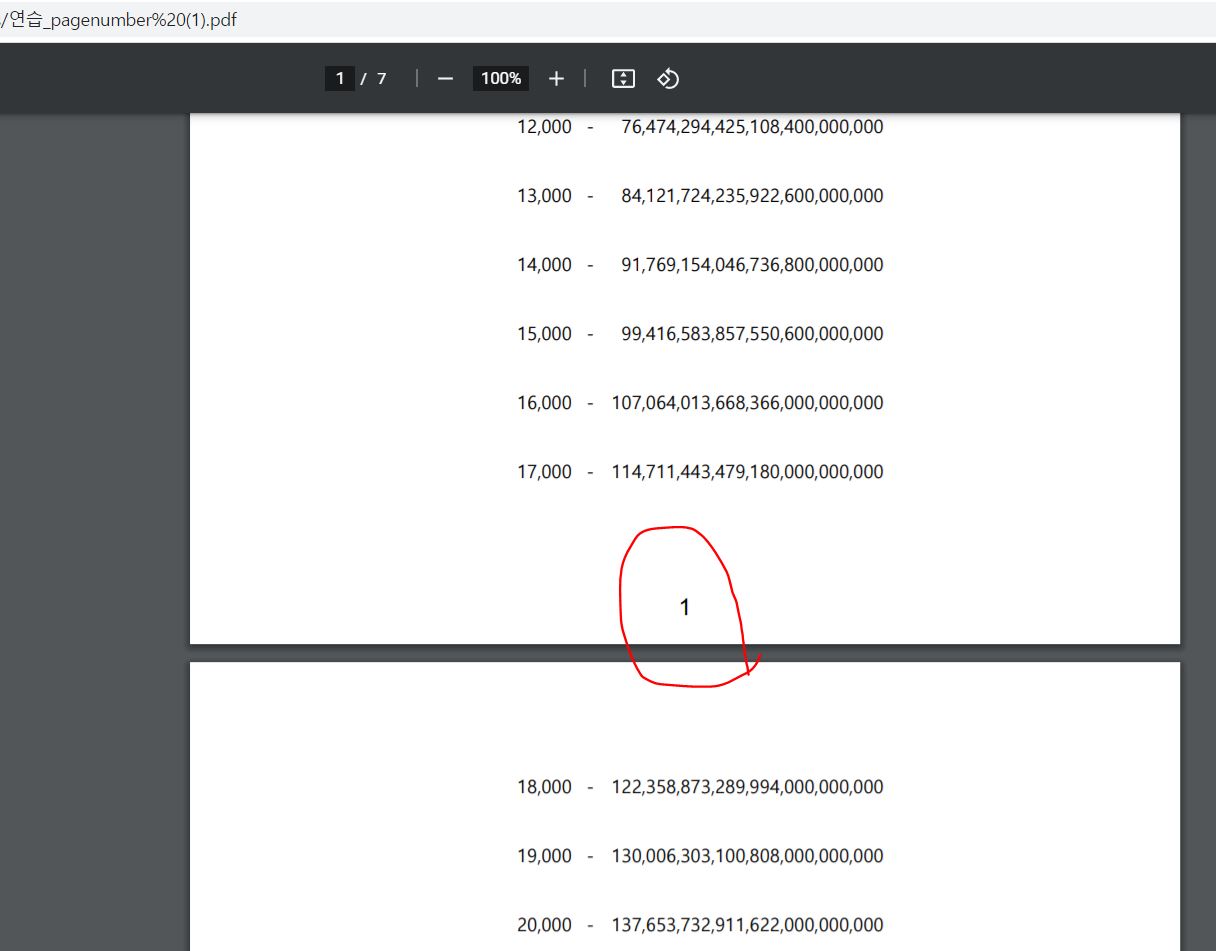
다운로드한 파일 열어봅니다.
위의 사진과 같이 페이지마다 정해놓은 위치에 번호가 잘 입력되어져 있습니다.
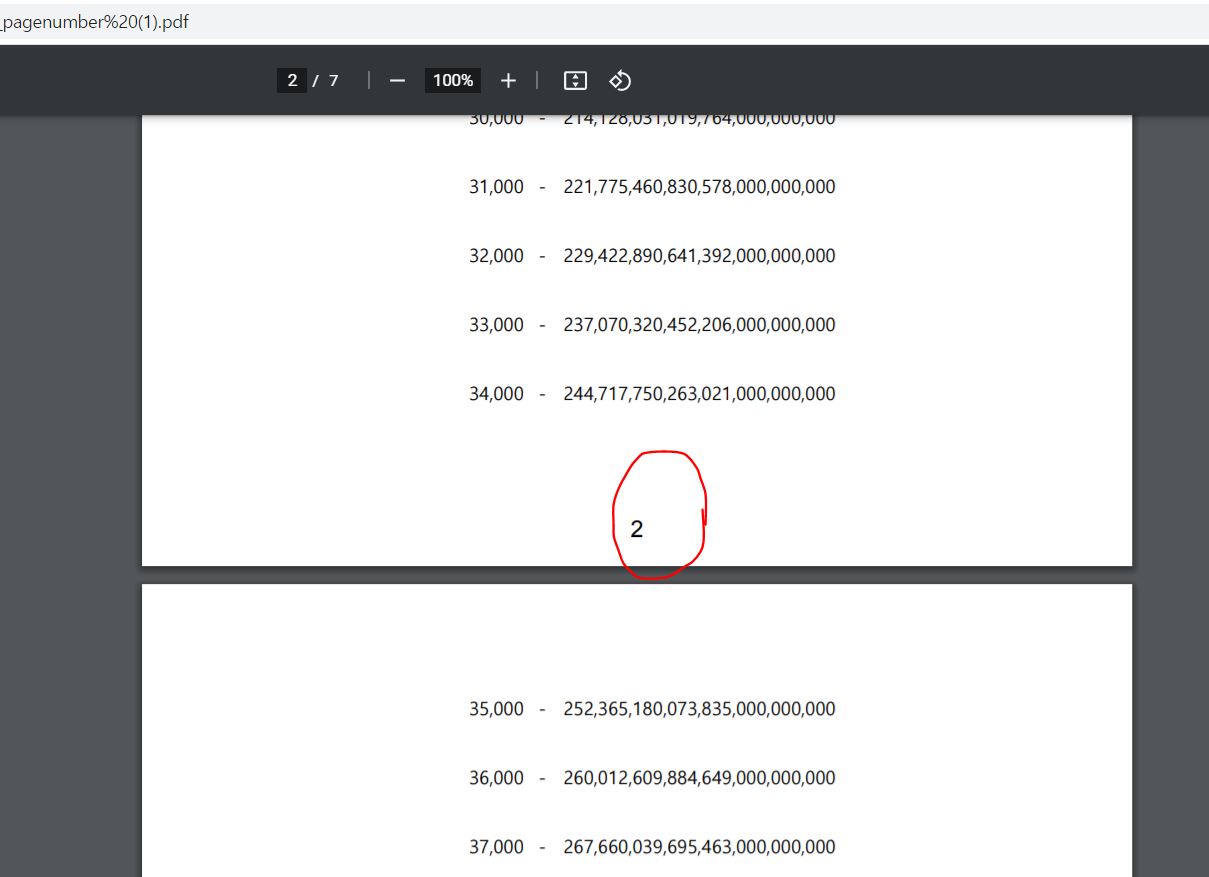
다운로드한 파일의 두번째장입니다.
아까 페이지번호를 가운데로 위치하라고 선택했는데 잘 입력이 되어있습니다.

iLovePDF | PDF를 즐겨 쓰시는 분들을 위한 온라인 PDF 툴
iLovePDF는 PDF 파일 작업을 위한 온라인 서비스로 완전히 무료이며 사용하기 쉽습니다. PDF 병합, PDF 분리, PDF 압축, 오피스 파일에서 PDF로, PDF에서 JPG로 변환 등!
www.ilovepdf.com
마지막 7번째 페이지입니다. 이렇게 번호를 매긴 후 제출하거나 보관을 하게되면 뭔가 정리가 된 느낌이 들어서 개운합니다!! 편리하고 정확하고 빠르게 사용할수 있어서 좋습니다.
참고로 PDF는 Portable Document Format 약자입니다.
'소소하게 컴퓨터' 카테고리의 다른 글
| 아이패드 한글 폰트설치 무료 ifont 쉽고 빠르게 설치 키노트 사용 (0) | 2021.09.10 |
|---|---|
| 크롬 Chrome 내 정보 확실하게 보호하는 방법 인터넷사용기록 삭제안해도 된다 (0) | 2021.09.01 |
| 현대자동차 내비게이션 업데이트 하는 방법 휴가 전 필수 맡기지 않고 내가 직접 네비게이션 업데이트하기 (0) | 2021.07.24 |
| 아이패드 프로 이메일 파일 저장하는 방법 빠르게 파일저장 (0) | 2021.07.23 |
| 유튜브에서 음원 추출 영상추출 음원 다운 (0) | 2021.07.07 |



